フレームは“シニアのときめきブログ”より拝借しています
作り方ツールはPC仲間の中野 妙子 様が作成したものです
 |
注意点
手順の中で×で閉じると説明があるのは必ず×をクリックしてください
その他は 「OK」 をクリックしてください
| ①表示 → 背景色(黒) | 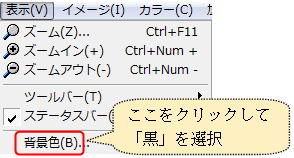 |
| ②ファイル → 新規作成 (500×500 白) | 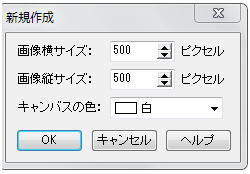 |
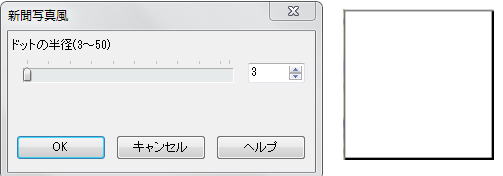
④加工 → エッジを抽出 (20)
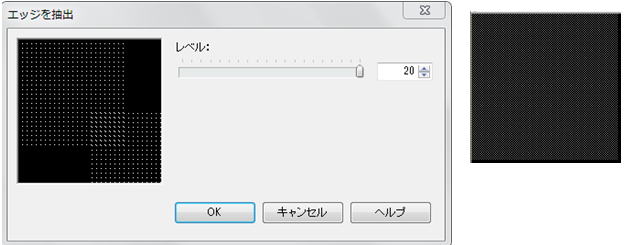
⑤加工 → ウェーブ(15)
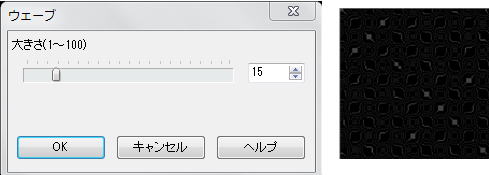
⑥加工 → エンボス(5)色つきにチェックを入れて OK
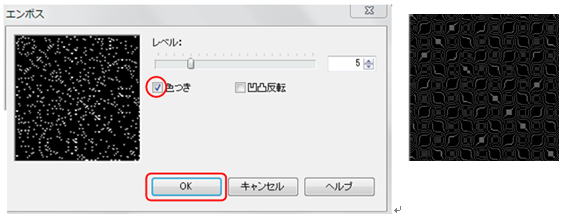
⑦イメージ → 座標指定切り抜き(60・60 440・440)×で閉じる
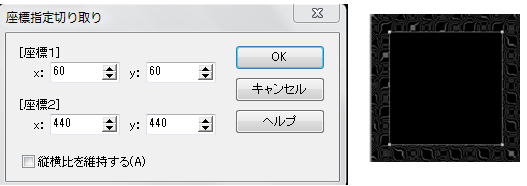
⑧Delete (選択で囲まれた中が黒く塗りつぶされた)
⑨表示 → 背景色を白にして
⑩加工 → フエードアウト(10)円形のチェックは外して OK
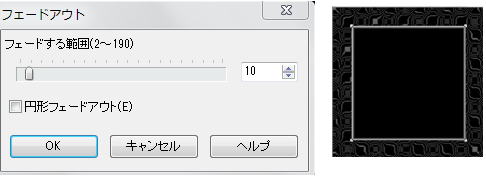
⑪座標指定を解除(何もないところでクリック)
⑫加工 → フェードアウト(10) 円形のチェックは外し OK
フレームは完成です 名前を付けて保存しておくと後から使う時に便利です

⑬イメージ → 座標指定切り抜き 70・70 430・430 ×で閉じる
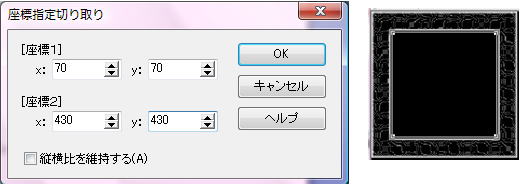
このJtrimは閉じないで
新しいJtrim(2)起動
1)表示 → 背景色 黒
2)ファイル → 開く 入れたい画像を呼び込んでくる
3)イメージ → リサイズ 数字の小さい方に (360) OK
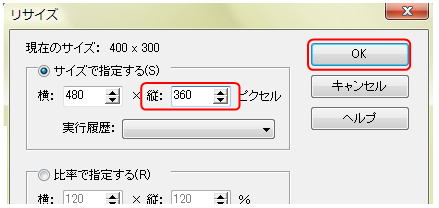
4)イメージ → 座標指定切り抜き 0・0 360・360
手のマークになったマウスで画像のちょうど良い位置に移動させて
OKクリックすると360×360の画像が出来ます
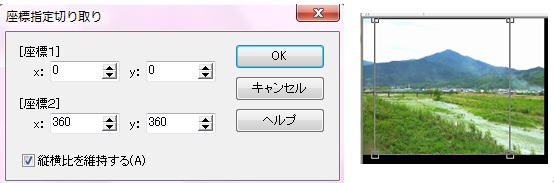
5)編集 → コピー
Jtrim(1)に 編集 → 合成 明るいで合成 完成です
文字入れは 編集 → 文字入れ をクリックすると「文字入れダイアログ」が
表示されるのでこれを使います 文字はフレームの左上部に表示されるので
文字の上にマウスを当てると手のマークになるので好きな所に移動させて OK
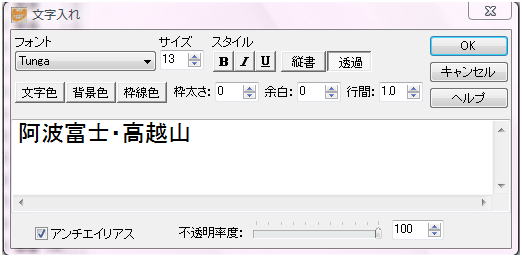
名前を付けて保存 戻るボタンで違う画像を何回でも入れる事が出来る
「みい子のひとり言」ホームに戻る